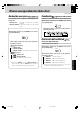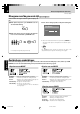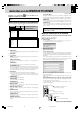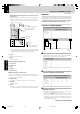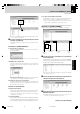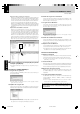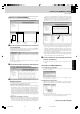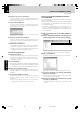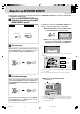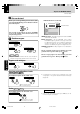Operation Manual
33
DVF-N7080 (NE/E)
NEDERLANDS
Dubbelklik op de snelkoppeling op het bureaublad om de
KENWOOD PC SERVER op te starten.
Probeer de KENWOOD PC SERVER niet meer dan één keer op te
starten.
Namen en functies van onderdelen van het programmavenster
1 Mapvenster:
Toont de inhoud van de harde schijf van de PC op dezelfde manier als
in de Verkenner.
2 Menubalk:
3 [
] knop:
Klik hierop om naar het mapniveau direct boven het in het lijstvenster
getoonde te gaan.
[SELECT ALL] knop:
Klik hierop om alle bestanden en mappen in het lijstvenster te
selecteren.
[VIEW] knop:
Klik hierop om de weergave in het lijstvenster te veranderen.
[EXPLORER] knop:
Klik op deze knop om het Windows Verkenner venster te openen met
de lijst van mappen die in het lijstvenster kunnen worden getoond.
De manier waarop het Verkenner venster de informatie toont hangt
af van de betreffende instellingen in het besturingssysteem.
4 Lijstvenster:
Toont de inhoud van de in het mapvenster geselecteerde map.
÷ Het lijstvenster wordt gebruikt om de inhoud (mappen en de
bestanden die met deze software kunnen worden geïmpor-
teerd) te laten zien.
5 [MOVIE] label:
Selecteert de [MOVIE LIBRARY].
[MUSIC] label:
Selecteert de [MUSIC LIBRARY].
[PHOTO] label:
Selecteert de [PHOTO LIBRARY].
6 Bibliotheekbox:
Toont de genre en album boxen in de geselecteerde bibliotheek
(archief) net als in de Verkenner.
7 Bibliotheek lijstvenster:
Toont de reeds in de geselecteerde bibliotheek geïmporteerde
inhoud.
8 [IMPORT] knop:
Klik hierop om de in het lijstvenster geïmporteerde inhoud te impor-
teren in de bibliotheek.
[DELETE] knop:
Klik hierop om de in het Bibliotheek lijstvenster geselecteerde
bestanden te wissen.
[DELETE ALL] knop:
Klik hierop om alle in het Bibliotheek lijstvenster getoonde inhoud te
wissen.
Gebruiken van de KENWOOD PC SERVER
[5] [∞] knoppen:
Klik op één van deze toetsen om een bestand te verplaatsen en de
weergave-volgorde van de bestanden te veranderen. (Alleen gebruikt
wanneer [MUSIC LIBRARY] of [PHOTO LIBRARY] is geselecteerd.)
[BGM] knop:
Klik hierop om een stuk muziek te koppelen aan de weergave van een
foto. (Alleen gebruikt wanneer [PHOTO LIBRARY] is geselecteerd.)
[SAVE] knop:
Klik hierop om de gegevens in het Bibliotheek lijstvenster op te slaan
en dit toestel de inhoud van de corresponderende bibliotheek te
laten herkennen.
BELANGRIJK: Voor u de KENWOOD PC SERVER software
afsluit, moet u de aangebrachte wijzigingen opslaan, want
anders raakt u ze kwijt.
Mogelijke handelingen via de menubalk
Wanneer u de naam van een menu selecteert, zal er zoals hieronder
beschreven een afrolmenu verschijnen.
Wanneer [File] is geselecteerd:
1 [Name Setting]
De standaardinstelling voor de servernaam is [PC Server 1]. De
servernaam kan naar wens worden gewijzigd.
2 [Movie Folder Setting]
[Music Folder Setting]
[Photo Folder Setting]
Geef de padnamen van de gewenste mappen op (per bibliotheek
kunnen maximaal drie mappen worden ingesteld). De bestanden in
de opgegeven mappen zullen worden geïmporteerd als "Temporary"
bestanden.
Als u de map opgeeft met de opgenomen TV programma’s, of de
map die als archief (bibliotheek) wordt gebruikt, kan de inhoud
daarvan automatisch worden geïmporteerd in de server.
[Browse...]: Klik op de [Browse] knop om de gewenste map te kiezen
uit de directoryboom.
Nadat u de instellingen voor de mappen gemaakt heeft, kunt u op
[OK] klikken.
Wanneer MOVIE bestanden als "Temporary" worden geïmporteerd:
Alleen de inhoud van de hoogste laag onder de opgegeven mappen
worden geïmporteerd als "Temporary".
(De bestanden direct onder de geïmporteerde mappen kunnen
worden weergegeven.)
MOVIE
132
4
56 7 8
Mappen
Contents: MOVIE bestanden
Weergave mogelijk.
Weergave niet mogelijk.
Een map die is opgegeven bij
[Movie Folder Setting]
Vervolg op de volgende bladzijde
*5499/33-38/NE 04.7.29, 7:50 PM33